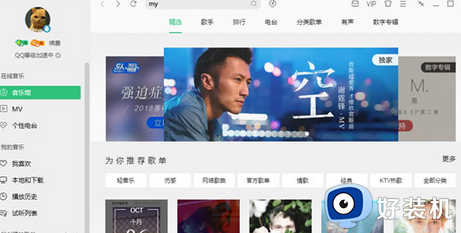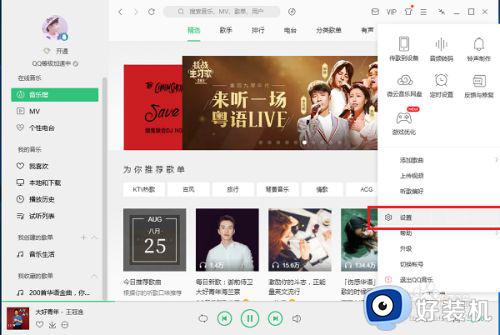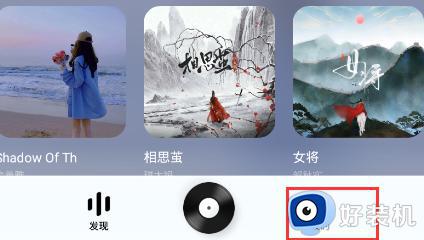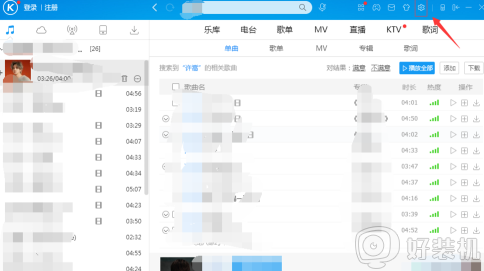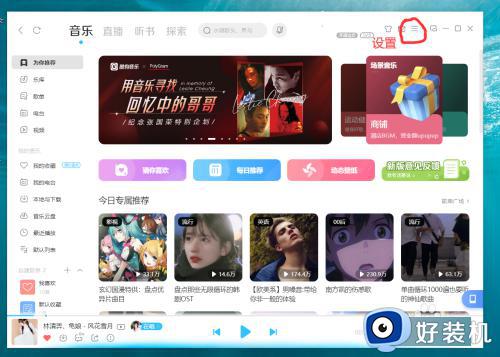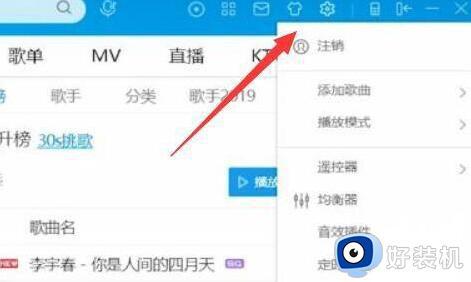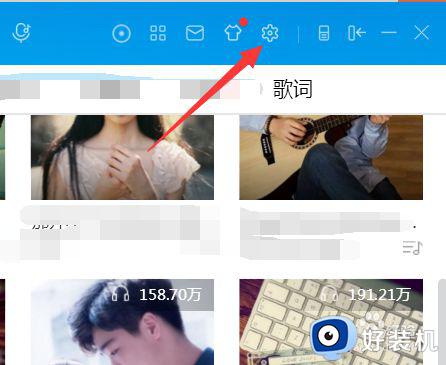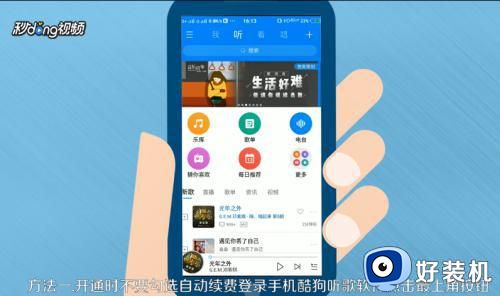酷我音乐怎么开桌面歌词 酷我音乐如何开启桌面歌词
时间:2022-10-31 14:27:40作者:run
对于初次体验酷我音乐这款音乐播放器的用户来说,可能还不懂得桌面歌词显示的设置方式,今天小编就给大家带来酷我音乐怎么开桌面歌词,如果你刚好遇到这个问题,跟着小编一起来操作吧。
解决方法:
1.开启桌面歌词功能,要开启这功能,先打开音乐APP,如图。
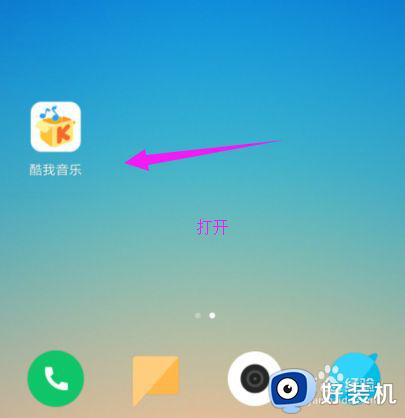
2.打开音乐APP之后,单手指点下类似【三】图标,如图。
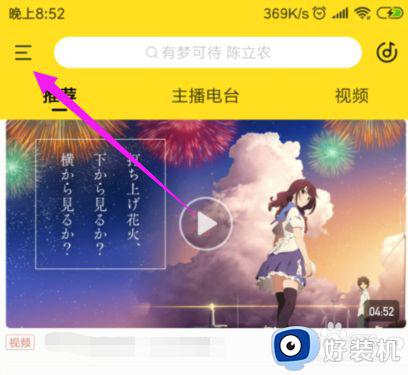
3.单手指点下类似【三】图标之后,【设置】小触开,如图。
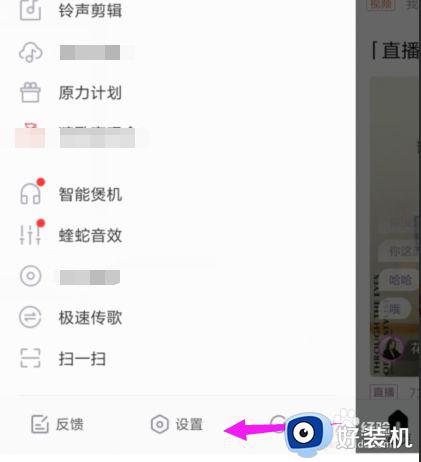
4.【设置】小触开之后,【桌面歌词】小手触开开关,如图。
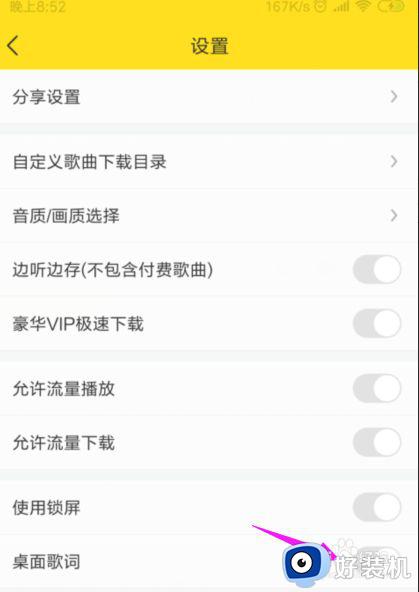
5.【桌面歌词】小手触开开关后,点【去设置】,如图。
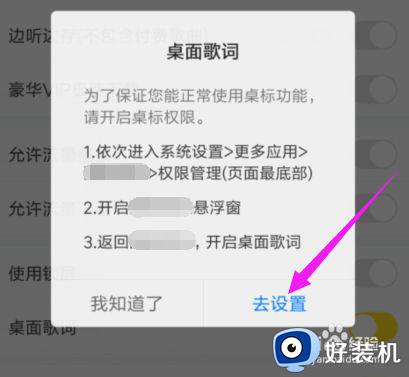
6.点【去设置】之后,【权限管理】小手点触开,如图。
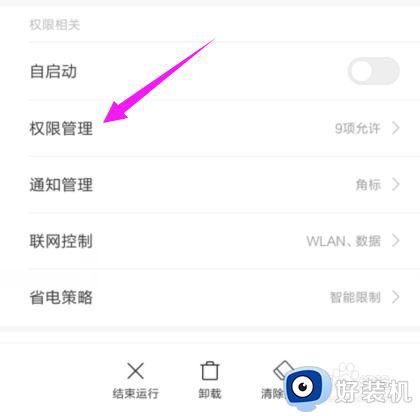
7.【权限管理】小手点触开之后,最下方点触【显示悬浮图】的“×”。如图。
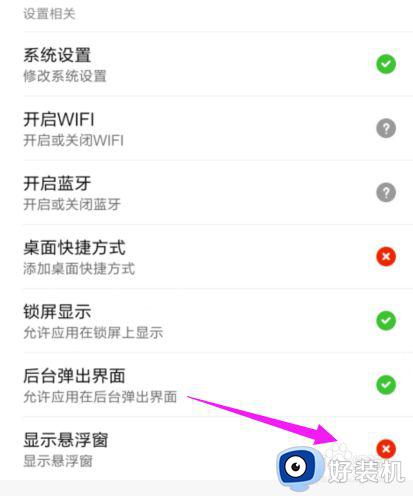
8.最下方点触【显示悬浮图】的“×”之后,点按下【允许】,如图。
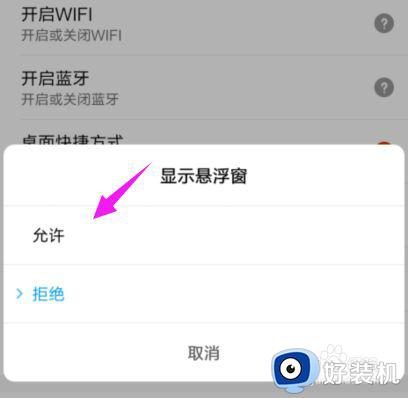
9.点按下【允许】后,我们再次去开启【桌面歌词】就成功了,如图。
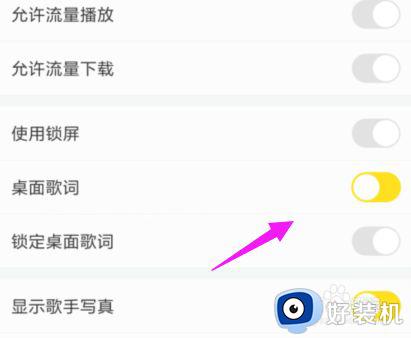
以上就是小编告诉大家的酷我音乐开启桌面歌词设置方法的全部内容,有需要的用户就可以根据小编的步骤进行操作了,希望能够对大家有所帮助。